-
大师练习 ghost win7 原版系统电脑总是自动掉线断网的解决方案
- 发布日期:2021-01-10 04:30:18 作者:bag198技术 来 源:http://www.bag198.com
ghost win7 原版系统电脑总是自动掉线断网的问题司空见惯;不少人觉得ghost win7 原版系统电脑总是自动掉线断网其实并不严重,但是如何解决ghost win7 原版系统电脑总是自动掉线断网的问题,知道的人却不多;小编简单说两步,你就明白了;首先找到我的电脑,然后点击我的电脑的右键---管理,进入管理页面,进入管理页面后找到设备管理器----网络适配器,进入网络适配器选项,然后配置网络适配器就可以了。如果没太懂,请看下面ghost win7 原版系统电脑总是自动掉线断网的解决方法的更多介绍。
方法/步骤
1:首先找到我的电脑,然后点击我的电脑的右键---管理,进入管理页面
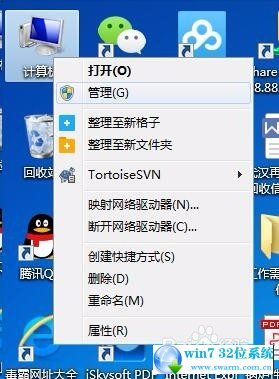
2:进入管理页面后找到设备管理器----网络适配器,进入网络适配器选项,然后配置网络适配器
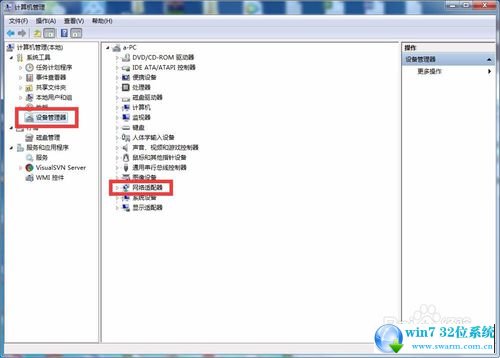
3:找到目前你使用的网卡,这个需要自己对自己的网卡有所了解,然后双击自己所使用的网卡,弹出属性,进入属性
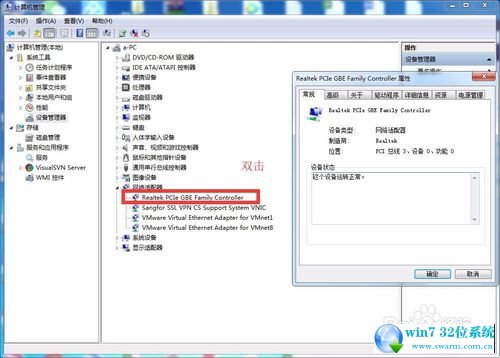
4:在在网卡属性配置中可以看到高级选项,选择该选项

5:找到连接速度和双工模式,选择10Mbps全双工,点击确定完成配置
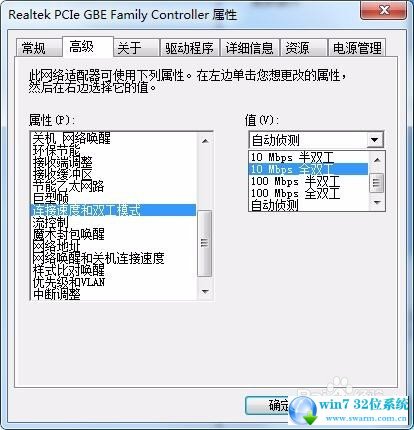
上面就是关于ghost win7 原版系统电脑总是自动掉线断网的解决方法如果你也有遇到这样的情况,就可以采取上面的方法步骤来进行解决,相信这篇文章一定可以帮到大家!
 深度技术 Ghost Win7 64位纯净版 v2019.03
深度技术 Ghost Win7 64位纯净版 v2019.03 深度技术 Ghost Win7 32位纯净版下载 v2019.04
深度技术 Ghost Win7 32位纯净版下载 v2019.04